Jika Anda sebelummnya pengguna Windows maka buatlah partisi Ext3 dan swap area dengan Partition
Magic untuk space instalasi Linux, Tapi jika anda yakin menggunakan fasilitas partisi dari Linux
lewati langkah ini. Video Tutorial mempartisi Hardisk meggunakan Program Partition Magic dapat
anda download disini : http://www.ziddu.com/downloadlink/3900937/PartisiLinux.rar.html
Naah, marilah kita mulai :
Langkah pertama Boot Cd installer Linux Ubuntu 8.10 maka setelah muncul menu pilihan bahasa,
silahkan anda pilih bahasa yang ingin anda gunakan.
Pilih bahasa terserah anda, pilihan defaultnya adalah English, kemudian akan muncul menu seperti
dibawah ini :
Dapat anda lihat, bahwa ada beberapa pilihan. Anda juga dapat mencoba pilihan menu tambahan lain
seperti tekan F1,F2…..sampai F6, silahkan anda pelajari sendiri. Dari menu di atas pilih “Try Ubuntu
without any change to your computer” , namun jika anda yakin langsung ingin menginstall tanpa
mencoba tampilan interface desktop Ubuntu bisa gunakan “Install Ubuntu”.
Setelah itu anda akan masuk ke Tampilan Desktop Ubuntu 8.10, ingat saat ini anda sedang
menjalankan Ubuntu secara Live CD. Sebelum anda menginstall, anda mungkin bisa coba beberapa
fitur di dalamnya. Untuk menginstall klik icon “Install” pada desktop. Maka akan muncul beberapa
langkah instalasi seperti berikut :
Naah anda juga akan disajikan dalam beberapa pilihan bahasa default yang ingin anda gunakan atau
pasang nantinya saat Ubuntu sudah di install. Kemudian klik forward untuk maju ke tahapan
selanjutnya. Tahap kedua adalah memilih waktu berdasarkan daerah GMT anda, pilih daerahnya
kemudian klik forward lagi.
Setelah forward, anda akan memilih pilihan settingan keyboard anda, pilihlah USA untuk Standar
Internasional Keyboard Layout .
Naah, disini kita bertemu partisi – mempartisi, langkah ini cukup penting karena jika salah mempartisi
maka amblas lah semua data kita (^-^)
Saat muncul pilihan prepare disk space, baik semula kosong maupun telah di isi oleh Operating System
lain seperti WINDOWS, maka lakukan saja pilihan pada manual, beri centang kemudian pilih forward.
Aturan dari Linux adalah memerlukan 2 buah partisi yaitu Ext3 dan Swap area, buatlah swap area seefisen
mungkin dengan aturan 2x dari memory RAM, semisal memory anda 1 GB maka Swap Area
cukup 2 GB saja. Swap area digunakan oleh Linux sebagai virtual memory saat RAM atau memory
fisik anda sedang low. Sedangkan Ext3 gunakan secukupnya namun tidak terlalu besar sesuai
kebutuhan, kalau misalnya anda memang penguna maniak Linux sampai 40 GB juga tidak masalah.
Namun jika anda ingin mencoba Linux, gunakan saja space 8 – 16 GB sudah cukup.
Lihat gambar di atas, buatlah swap area terlebih dahulu, semisalnya saya gunakan 512 Mb yaitu 2x
dari memory RAM saya sebesar 256 MB. Pilih Location for new partition pada bagian End. Bagian
primary atau logical tidak terlalu penting sih kalau cuma untuk partisi swap area.
Untuk Ext3 pilih type nya adalah Primary, lalu gunakan ruang yang tersisa sebagai space instalasi.
Pada mount point jangan lupa beri tanda / (backslash) sebagai penanda bahwa artinya / (backslash)
adalah sebagai mount point dari root.
Jika anda masih bingung saat membuat partisi silahkan anda mendownload video tutorial berikut :
http://www.ziddu.com/downloadlink/3900937/PartisiLinux.rar.html
Setelah persiapan partisi selesai, akan muncul kotak dialog mengisi data pemilik seperti berikut :
Isi lah sesuai kehendak anda, karena ini sangat penting sebagai hak privasi penggunaan user nantinya
Langkah terakhir adalah konfirmasi semua langkah yang anda buat, baca kembali konfirmasi ini jika
misalnya ada yang salah nantinya bisa berakibat fatal, terutama saat partisi harddisk.
Selanjutnya tunggu proses pengcopy-an file ke partisi yang anda buat:
Jika proses telah selesai restart komputer anda, maka Ubuntu 8.10 sudah bisa anda gunakan!!!
Menginstall Driver – Driver
Ubuntu 8.10 ketika terinstall biasanya telah support terhadap driver audio, namun pertama kali
jika anda menemukan error tidak dapat play mungkin codec belum tersedia, silahkan anda
mendownload package codec gstreamer pada repository Ubuntu.
Instalasi driver wireless(pengguna laptop) sangatlah penting, karena hal ini digunakan sebagai
sarana untuk mendownload package update ataupun diver – driver yang belum terinstall.
Install Wifi, pertama masukan CD installer ubuntu 8.10 kemudian Buka Synaptic Package Manager
(System > Administration), Klik Settings > Repositories, beri centang pada bagian Cdrom with
Ubuntu 8.10 ‘Intrepid Ibex’ kemudian close dan klik reload. Cari ndisgtk, beri centang lalu apply maka
repository akan mencari source nya dalam CD. Namun untuk memudahkan anda bisa ikuti langkah
berikut : Masukan masukan CD installer ubuntu 8.10, browse folder \pool\main\n\ndisgtk, pilih ndsigtk
lalu install ndisgtk_0.8.4-1_i386.deb. Langkah ini adalah untuk menginstall software Window
Wireless Driver pada menu Administration.
Install driver : masukan CD driver asli komputer/laptop klik Administration,klik Windows Wireless
Driver kemudian klik install new driver, anda, carilah .inf file driver wireless anda pada CD lalu restart
untuk mereload hardware.
Jika anda kesulitan, disini ada contoh instalasi wifi Atheros driver Acer 4530.
Download disini : http://www.ziddu.com/downloadlink/3865204/InstalWifi.rar.html
Jika Wireless telah jalan, anda bisa mendownload package hardware seperti grafis VGA anda dengan
cara
· Masuk dengan membuka System, Administration, Hardware Drivers.
· Pilih Nvidia accelerate graphics driver yang ada tulisan recommended.
· Klik Activate
· Driver Nvidia akan di-download dan di-install otomatis.
· Setelah selesai, restart Ubuntu.
Tambahan , ketika tombol Wi-fi laptop ditekan biasanya belum hidup caranya untuk hidupkan
tombolnya
· Buka Terminal (Application, Accesorries).
· Ketik ndiswrapper -l. Output yang keluar kira-kira seperti ini:
net5211 : driver installed
device (168C:001C) present (alternate driver: ath_pci)
· Pilih application, accessories, terminal lalu ketik: sudo gedit
/etc/ndiswrapper/net5211/168C:001C.5.conf
· Lalu tambahkan pada baris paling bawah
gpioPinFunc1|3
gpioLedCustom|4
· Restart Ubuntu anda. Sekarang wireless anda sudah bisa digunakan dan ditekan.
ALAMAT JURNAL INTERNASIONAL JILID 2
-
1. Eurasia Journal of Mathematics, Science, and Technology Education
(EJMSTE)http://www.ejmste.com
2. Journal of Mathematics Science and Mathe...
11 years ago


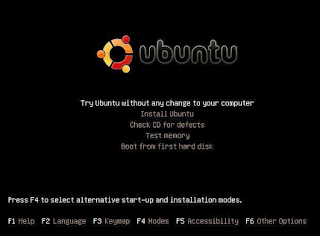



























0 comments:
Post a Comment